В същото време намалението е много леко и гъвкаво. Най-популярният случай на използване за маркиране е за лиценз и README файлове в хранилище на GitHub, но също така се интегрира с все повече и повече CMS за управление на публикации в блогове и дори писане на научни статии. Можете да изобразявате математически уравнения с приставки за LaTeX.
Той обаче се използва главно от разработчиците. Наистина е полезно при създаването на уроци и документация, благодарение на подчертаването на синтаксиса за множество езици и поддръжка на изображения и дори gifs.
Нека започнем с настройка, която ни позволява да визуализираме визуализирания документ заедно със суров текстов файл за маркиране.
Atom Text Editor и Markdown Preview
Можете да изтеглите и инсталирате Atom Text Editor или Visual Studio Code, за да продължите. Atom и VS Code имат предварително инсталирани плъгини за Markdown Preview. Тук ще се използва Atom, но синтаксисът ще остане приблизително същият, без значение какъв текстов редактор използвате.
На Atom се уверете, че пакетът Markdown Preview е активиран (всъщност е активиран по подразбиране). Създайте папка за този урок за маркиране и там отворете нов файл (CTRL + N) и въведете следния текст там.
# Това е заглавие___
## Това също е заглавие
Ето малко текст
Запазете файла (CRTL + S) с .md разширение. Например можете да назовете файла си като тест.md и .md част ще каже на Atom, че това е файл за маркиране и разширението ще работи с него по предназначение. Можете да генерирате визуализация, като използвате следното свързване на клавиши (CTRL + SHIFT + M), което се показва в нов прозорец до суровия текстов файл.
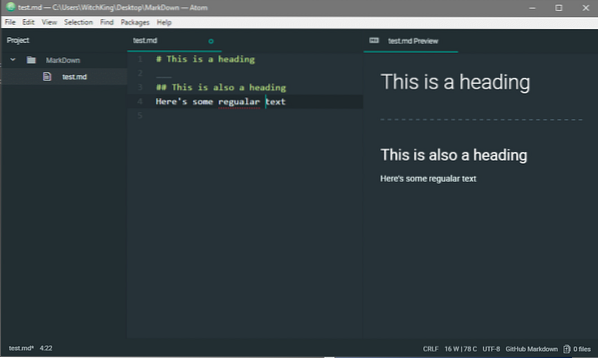
Можете да затворите прозореца за визуализация, като използвате същото свързване на клавиши или като използвате самия GUI.
С всичко настроено можем да разгледаме по-отблизо синтаксиса и да започнем да създаваме невероятни документи в движение.
Синтаксис на маркиране
Както бе споменато по-рано, основната мотивация зад Markdown е четливостта. Това означава, че няма неясни маркери или вложени етикети или каквото и да било друго объркване, предизвикващо низове. Вместо това можем да започнем със символа „#“, за да посочим, че този ред е заглавие.
# Има заглавие.## Също така посочва заглавие, но с по-малък размер на шрифта.
### Можете да преминете към последователно по-малки размери
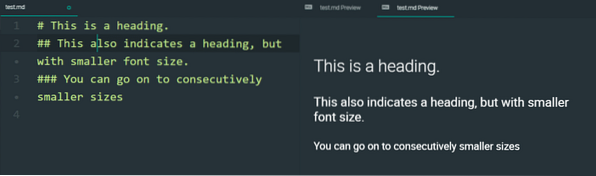
Прекъсвания на линии
Markdown продължава да обединява целия текст в един гигантски абзац, дори когато суровият текст е разбит на няколко различни реда. За да смекчите това, можете да използвате две интервали в края на ред и след това да поставите символ на нов ред (т.е
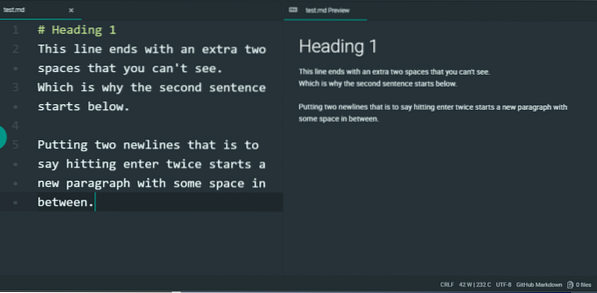
Изречението „Ето защо ...“ започна в нов ред, но не се отделя от предишния ред, докато използването на два нови реда създаде по-широко разделение.
Хоризонтално правило
Хоризонталното правило, както подсказва името, създава хоризонтална линия, която ви позволява да структурирате документа си и да правите логически разделения в него. Има два метода за създаване на хоризонтално правило. Първото е да се използват три или повече долни черти, за да се създаде хоризонтално правило.
# Глава 1___
Абзацът и заглавието се разделят с хоризонтално правило.
___
Друг отделен раздел
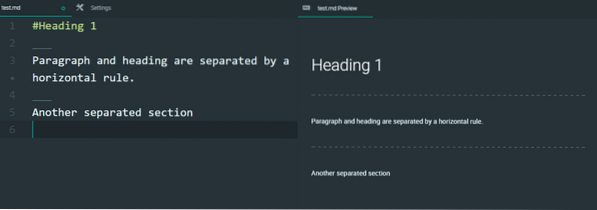
Друг вариант (който няма да препоръчам) е да използвате три или повече тирета '-', но те също се използват, за да покажат, че изречението непосредствено над тях е заглавие. Така че, ако нямате нов ред между изречението и хоризонталното правило под него, това изречение ще бъде под формата на заглавие.
Курсив, получер и зачеркнат
Синтаксисът за трите от тях е доста прост и говори сам за себе си.
** Това е получер *__Това също е получер__
_Това е курсив_
* Това също е курсив *
~~ Това е зачертаване ~~
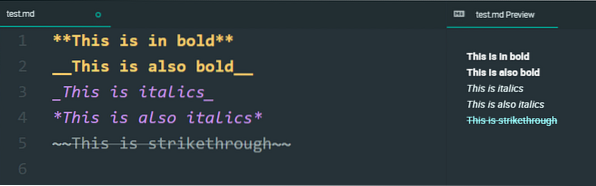
Избягай герой
Сега може да попитате как бихте буквално написали ** Някои текстове ** във финалния файл за маркиране, ако той просто променя това на получер шрифт всеки път. Това е нещо, с което повечето езици за програмиране също се занимават и решението е подобно на тези - Използвайте обратна наклонена черта. Това работи и за други елементи на синтаксиса и не е специално за смели стилове.
\ ** Това вече не е удебелено \ **Ако искате да покажете самия знак за обратна наклонена черта, използвайте два от тях и така нататък.
\\ Показва се като една наклонена черта
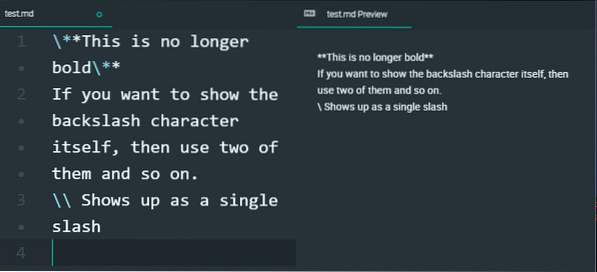
Блок кавички и кодови блокове
Блок кавичките и кодовите блокове са много по-лесни. Блок цитат може да се използва, за да се подчертае важна точка, към която искате да привлечете вниманието на читателите. Това може да се постигне чрез използване на дясна ъглова скоба в началото, както е показано.
# Заглавие 1Lorem ipsum dolor sit amet, consectetur adipiscing elit, sed do eiusmod tempor incidentidunt ut
labore et dolore magna aliqua. Ut enim ad minim veniam, quis nostrud натоварване ullamco laboris
не сте ut aliquip ex ea commodo следствие. Duis aute irure dolor in reprehenderit in voluptate
velit esse cillum dolore eu fugiat nulla pariatur. Excepteur sint occaecat cupidatat non
proident, sunt in culpa quifficia deserunt mollit anim id est laborum.
> Това е чисто резюме на подраздел на вашия документ. A> няколко реда, които стоят
от останалото съдържание.
Съдържанието продължава.
Ето как изглежда, когато е изобразено.
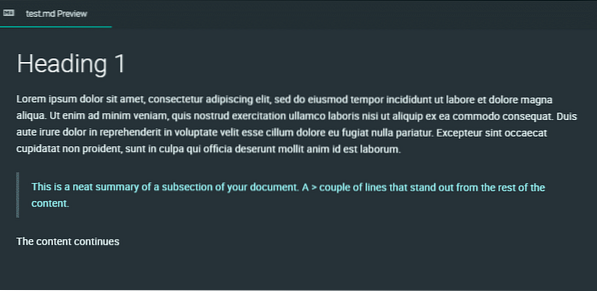
За кодови блокове просто отстъпете линиите редове с 4 или повече интервала. Това е наистина
удобен за разработчици и оператори, които искат да документират работата си. По-късно ще видим как да направим това още по-добро.
Хипервръзки и изображения
За хипервръзките синтаксисът е доста прост. Видимият текст е написан в квадратни скоби, а URL адресът, към който той сочи, е написан в кръгли скоби точно до него.
За изображения синтаксисът е подобен, с изключение на това, че започва с удивителен знак. Можете да използвате относителен път в папката на проекта, който сочи към изображението, или можете да имате публичен URL адрес.
## Илюстриране на синтаксис на HyperLink и Image___
Трябва [да ни посетите] (https: // linuxhint.com) по-често
Ето как се вграждат изображения.
![SmugPug] (https: // качване.wikimedia.org / wikipedia / commons / d / d2 / Bonny_Bonita.JPG)
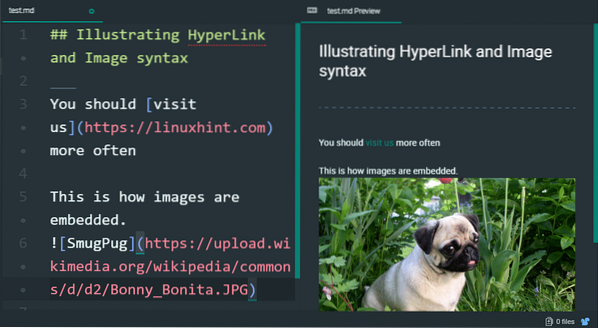
Маси
Създаването на таблици в маркиране включва буквално изчертаване на ascii (по-точно Unicode) портрет на таблица.
## Таблици| Колона 1 | Колона 2 | Колона 3 |
| --------- | --------- | --------- |
| Първи ред | Първи ред | Първи ред |
| Втори ред | Втори ред | Втори ред |
Синтаксисът не трябва да бъде точно подравнен от един ред на друг, но символът на тръбата се използва за превключване към следващата колона и следващият ред показва, че следващият ред е започнал, обикновено.
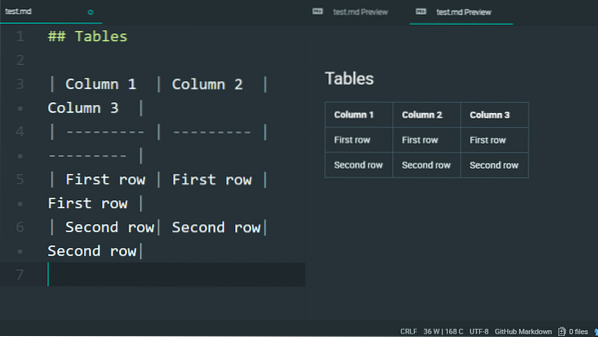
Удължен Markdown
За тези от вас, които са стигнали толкова далеч, ето истинското удоволствие. Ако използвате Atom, всъщност можете да замените приставката Markdown Preview за Markdown Preview Plus. Която предлага следните функционалности.
1. Математически уравнения, използващи LaTeX:
Всъщност можете да вмъкнете LaTeX скриптове между доларовите знаци и той ще бъде представен като LaTeX скрипт и показан във визуализацията с CTRL + SHITFT + X. Дори не е нужно да знаете целия LaTeX, достатъчно е само няколко фрагмента.
## Илюстрира LaTex___
$$ | \ Psi \ rangle = \ alpha | 0 \ rangle + \ beta | \ rangle $$
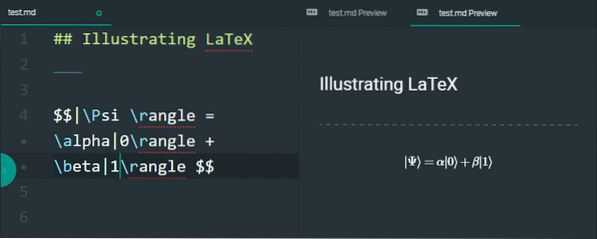
2. Подчертаване на синтаксиса
Вместо да използвате отстъп за обозначаване на кодови блокове, всъщност можете да използвате обратни отметки, последвани от име на езиците, на които се предполага, че е написан скриптът. Езиците, чийто синтаксис се поддържа, са твърде многобройни, за да бъдат изброени тук, но ето пример в python.
## Илюстриране на подчертаване на синтаксиса___
"питон
импортирайте това
def my_function ():
print ("Здравей, Свят!")
връщане 0
"
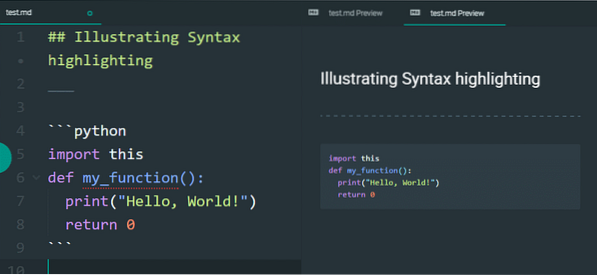
Има много вкусове или Markdown. GitHub има своя специална варя и синтаксисът е много гъвкав. Това не трябва да плаши потребителите, а да обслужва по-голямо разнообразие от тях. Това е един от онези езици, които просто разбират подмножество, от което се нуждаят, и го използват, вместо да се притесняват от техническите характеристики (освен ако не се интересувате от техническите му характеристики!)
 Phenquestions
Phenquestions


